การเชื่อมต่ออินเทอร์เน็ตที่ดีเป็นสิ่งสำคัญเสมอ แต่สิ่งนี้จะยิ่งสำคัญมากขึ้นไปอีกเมื่อเราใช้บริการหรือแอปพลิเคชันออนไลน์บางอย่าง ตัวอย่างหนึ่งคือการใช้เดสก์ท็อประยะไกลเพื่อให้สามารถทำงานได้จากที่อื่นหรือแก้ไขปัญหาอุปกรณ์โดยไม่ต้องอยู่ที่นั่น คุณอาจประสบปัญหาในการทำงานอย่างถูกต้อง ดังนั้นในบทความนี้ เราจะมาพูดถึงเคล็ดลับบางประการในการ ปรับปรุงความเร็วอินเทอร์เน็ตเมื่อใช้เดสก์ท็อประยะไกล.
สิ่งที่ต้องทำเพื่อปรับปรุงการเชื่อมต่อระยะไกล
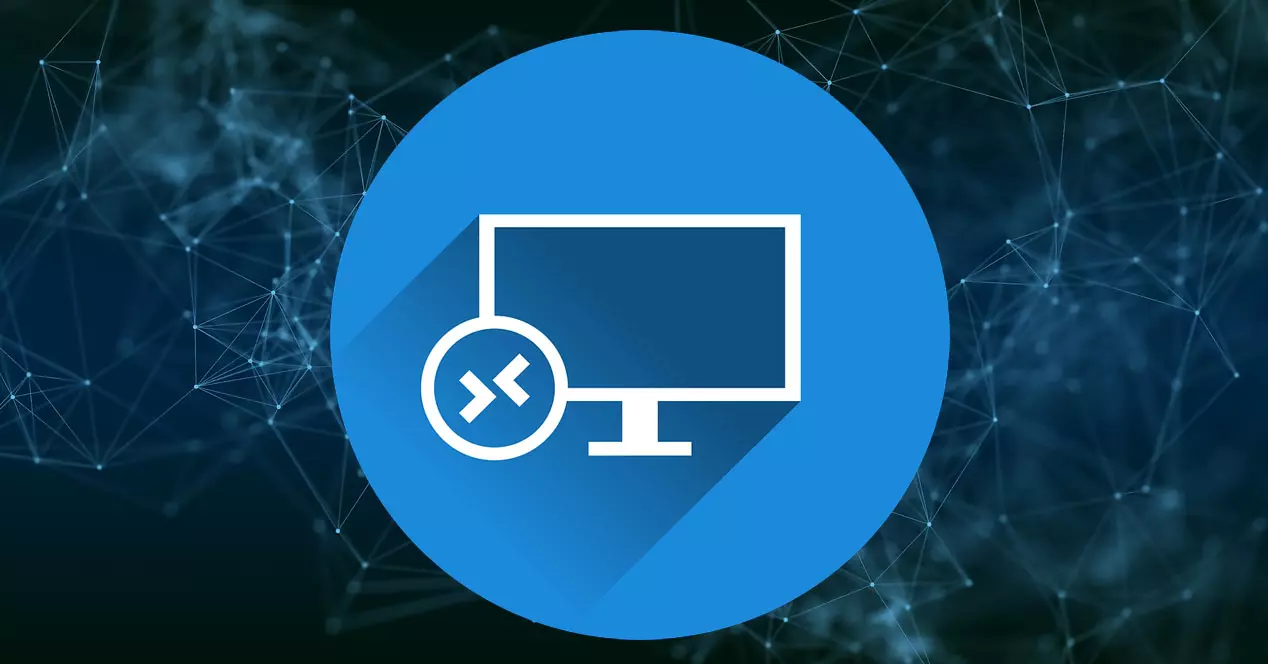
เป็นสิ่งสำคัญที่ประสิทธิภาพของการเชื่อมต่อกับa สก์ท็อประยะไกล ดี. มิฉะนั้น การตัดอย่างต่อเนื่องจะปรากฏขึ้น เราจะไม่สามารถทำงานได้ตามปกติและคุณภาพจะถูกจำกัดมาก เป็นสิ่งที่เกิดขึ้นถ้าเรามีความเร็วอินเทอร์เน็ตที่ช้า แต่ยังเนื่องจากการตั้งค่าบางอย่างที่เราสัมผัสได้
เราจะมาอธิบายว่าต้องทำอย่างไร กำหนดค่าการเชื่อมต่อเดสก์ท็อประยะไกล in Windows และสัมผัสพารามิเตอร์บางอย่างที่อาจมีประโยชน์ ตัวอย่างเช่น หากการเชื่อมต่ออินเทอร์เน็ตของคุณมีจำกัด คุณจะต้องแก้ไขบางสิ่งเพื่อให้ใช้ประโยชน์จากทรัพยากรที่มีอยู่อย่างเต็มที่
คุณสามารถจำไว้บ้าง เคล็ดลับทั่วไป เพื่อทำให้ความเร็วอินเทอร์เน็ตของคุณดีขึ้น และนั่นจะช่วยให้เดสก์ท็อประยะไกลทำงานในสภาวะที่ดีที่สุด คุณจะสามารถเข้าถึงได้โดยไม่ต้องตัดและไม่มีปัญหาด้านคุณภาพเมื่อเข้าร่วมทีมและทำงานโดยไม่ต้องอยู่ที่นั่น
แม้ว่านี่จะเป็นสิ่งที่คุณสามารถทำได้ใน Windows เวอร์ชันต่างๆ และระบบปฏิบัติการอื่นๆ แต่ส่วนใหญ่จะขึ้นอยู่กับการเชื่อมต่อที่คุณมี นั่นจะเป็นจุดกำหนดเพื่อให้ได้ผลลัพธ์ที่ดีขึ้น เนื่องจากคุณอาจถูกจำกัดความเร็วที่ไม่เพียงพอเพื่อให้สามารถทำงานจากระยะไกลได้
กำหนดค่าการเชื่อมต่อเดสก์ท็อประยะไกล
ก่อนอื่น เราจะเน้นที่การกำหนดค่าการเชื่อมต่อเดสก์ท็อประยะไกลที่มาพร้อมกับ Windows คุณสามารถสัมผัสพารามิเตอร์สองสามตัวที่นั่นได้ เช่น ความเร็วในการเชื่อมต่อของคุณ และนอกจากนี้ยังมี ปรับขนาดของหน้าจอ . ที่สามารถช่วยทำให้การเชื่อมต่อราบรื่นขึ้นและป้องกันการหลุด
เลือกความเร็วที่เหมาะสม
ทางเลือกหนึ่งที่สามารถใช้ได้คือเลือกความเร็วอินเทอร์เน็ตของการเชื่อมต่อของเรา คุณต้องไปที่ Start พิมพ์ เชื่อมต่อ Remote Desktop และเปิดมัน คุณจะเห็นตัวเลือกต่างๆ และตัวเลือกที่คุณสนใจในกรณีนี้คือแท็บประสิทธิภาพ หากคุณคลิก คุณจะเห็นว่าคุณสามารถเลือกความเร็วในการเชื่อมต่อเพื่อเพิ่มประสิทธิภาพได้
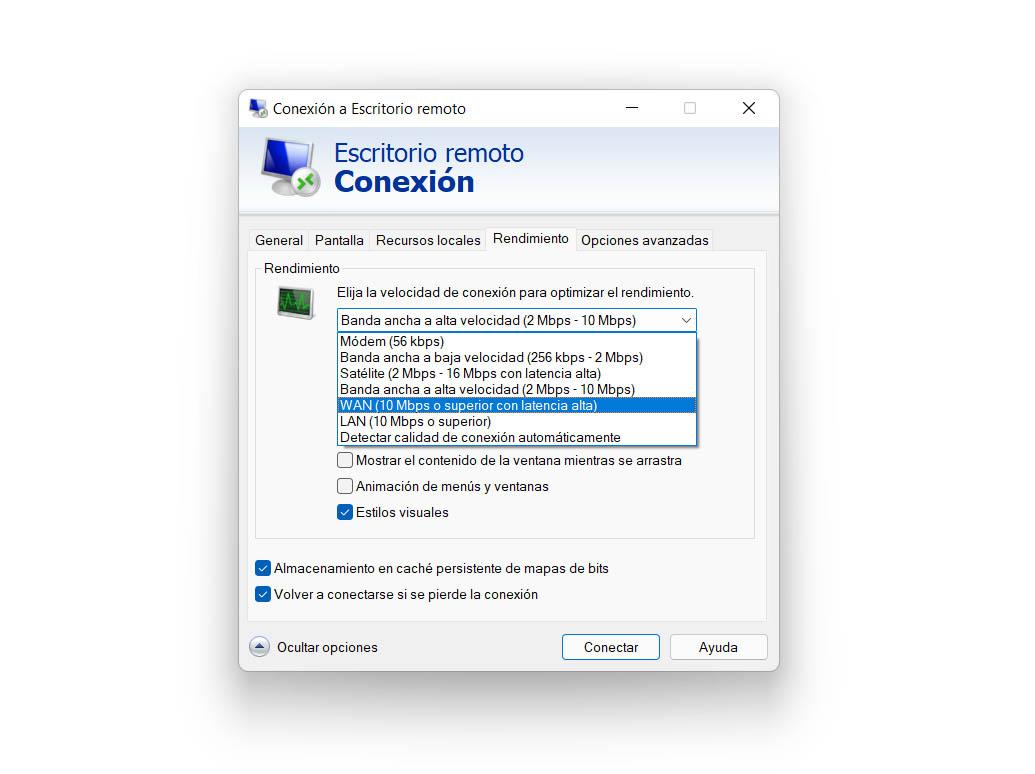
ประเด็นนี้สำคัญ เพราะคุณกำลังจะ ปรับการตั้งค่า ขึ้นอยู่กับความเร็วที่มีอยู่และเวลาแฝง เป้าหมายคือเพื่อป้องกันข้อขัดข้องและปัญหาในการเข้าถึงเดสก์ท็อประยะไกล อย่างไรก็ตาม คุณสามารถดำเนินการด้วยตนเองได้ด้วยการนำออกหรือทำเครื่องหมายในช่องต่างๆ
หากการเชื่อมต่ออินเทอร์เน็ตของคุณมีสัญญาณอ่อนมาก คุณควรยกเลิกการเลือกช่องทั้งหมด แม้ว่าคุณภาพจะไม่ดีที่สุด แต่คุณจะหลีกเลี่ยงการตัดและปัญหาที่อาจส่งผลต่อการเข้าถึงอุปกรณ์จากระยะไกล
ปรับขนาดหน้าจอ
นอกจากนี้ จากการเชื่อมต่อเดสก์ท็อประยะไกล คุณจะสามารถปรับ ขนาดหน้าจอ . เป็นเรื่องที่น่าสนใจไม่แพ้กันเพื่อหลีกเลี่ยงการหยุดทำงาน เนื่องจากการมีวิธีแก้ปัญหาอย่างใดอย่างหนึ่งอาจต้องใช้ทรัพยากรที่จำกัด คุณอาจมีปัญหาได้ ตัวอย่างเช่น คุณมีชุดความละเอียดที่สูงมาก และการเชื่อมต่อไม่ดี
ในกรณีนี้คุณต้องไปที่หน้าจอและกำหนดค่าขนาดตามต้องการ คุณเพียงแค่ต้องลากเส้นเพื่อทำให้ขนาดเล็กลงหรือใหญ่ขึ้น คุณยังสามารถเปลี่ยนคุณภาพสี ซึ่งคุณจะพบความแตกต่างระหว่าง 16 และ 32 บิต ยิ่งมีขนาดใหญ่เท่าใด ทรัพยากรก็จะยิ่งต้องทำงานโดยไม่หยุดชะงัก
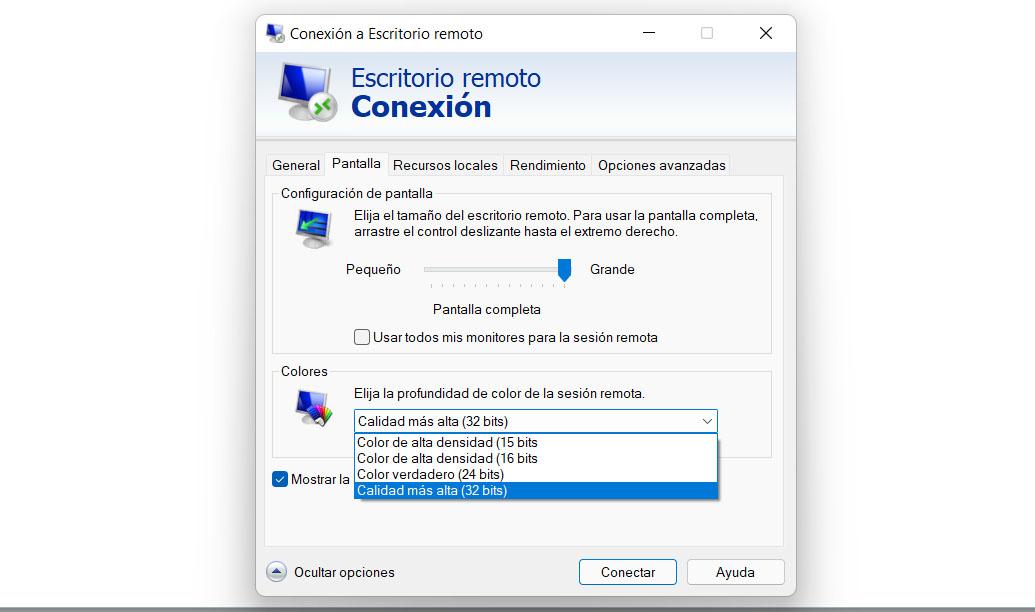
เคล็ดลับในการปรับปรุงความเร็ว
เพื่อให้การเชื่อมต่อเดสก์ท็อประยะไกลทำงานได้อย่างถูกต้อง จำเป็นต้องเก็บ การเชื่อมต่ออินเทอร์เน็ต อยู่ในสภาพดี มีเคล็ดลับทั่วไปที่ควรทราบโดยไม่คำนึงถึงการกำหนดค่า เราจะอธิบายสิ่งที่คุณควรทำเพื่อหลีกเลี่ยงการบาดและมีความเร็วที่ดี
ใช้แอพดีๆ
จุดสำคัญมากคือการใช้แอปพลิเคชันเดสก์ท็อประยะไกลที่ดีเสมอ มีตัวเลือกมากมาย เช่นเดียวกับเกือบทุกอย่าง อย่างไรก็ตามไม่ใช่ทั้งหมดจะทำงานเหมือนกัน สิ่งสำคัญคือต้องเลือกอย่างถูกต้องว่าจะใช้อันไหน โปรแกรม Windows นั้นเป็นตัวเลือกที่ดี แต่ก็มีโปรแกรมอื่นๆ เช่น TightVNC or TeamViewer .
จำเป็นที่คุณจะต้องดาวน์โหลดโปรแกรมจากแหล่งที่ถูกต้องและเป็นทางการเสมอ ตัวอย่างเช่น หน้าอย่างเป็นทางการของแอปพลิเคชันหรือใช้ร้านค้าแอปพลิเคชันที่ปลอดภัย ด้วยวิธีนี้ คุณจะเพิ่มความปลอดภัยและลดความเสี่ยงของการใช้โปรแกรมที่อาจได้รับการแก้ไขโดยประสงค์ร้าย
อัพเดทอุปกรณ์และการ์ดเครือข่าย
จำเป็นต้องอัปเดตอุปกรณ์อย่างถูกต้องและการ์ดเครือข่ายด้วย ไม่ว่าจะเป็น Ethernet หรือ Wi-Fi ซึ่งจะช่วยหลีกเลี่ยงปัญหาที่อาจเกิดขึ้น แต่ยังเพิ่มประสิทธิภาพทรัพยากรที่มีอยู่ด้วย ในกรณีนี้ จำเป็นต้องรักษาการเชื่อมต่ออินเทอร์เน็ตให้อยู่ในสภาพดี และไม่มีข้อผิดพลาดใดๆ
ในการอัปเดต Windows คุณต้องไปที่ Start เข้าสู่ Settings และคลิกที่ windows Update . คุณจะเห็นไฟล์ที่เป็นไปได้ที่รอการติดตั้ง พร้อมด้วยเวอร์ชันใหม่และแพตช์ความปลอดภัยที่อาจมีอยู่ นี่คือสิ่งที่คุณควรทำเป็นประจำและต้องแน่ใจว่าคุณมีเวอร์ชันล่าสุดอยู่เสมอ

ในกรณีของการ์ดเครือข่าย หากต้องการอัปเดตไดรเวอร์ คุณต้องไปที่เริ่ม ให้เข้าสู่ Device Manager แล้วไปที่ เครือข่าย อะแดปเตอร์ คุณเลือกการ์ดที่เกี่ยวข้อง ไม่ว่าจะเป็น Ethernet หรือ Wi-Fi จากนั้นคลิกขวาแล้วคลิก อัพเดตไดรเวอร์ .

ปกป้องระบบ
แน่นอน จุดสำคัญอีกประการหนึ่งคือการมีระบบป้องกัน ซึ่งจะช่วยหลีกเลี่ยงปัญหาที่อาจทำให้การเชื่อมต่ออินเทอร์เน็ตของคุณช้าลงและมีปัญหาในการใช้เดสก์ท็อประยะไกล นี่เป็นสิ่งจำเป็นที่จะต้องมี โปรแกรมป้องกันไวรัสที่ดี . Windows Defender เป็นตัวเลือกที่ดี แต่ก็มีทางเลือกอื่นที่ใช้ได้ เช่น Avast หรือ Bitdefender สิ่งที่คุณเลือก ตรวจสอบว่าใช้งานได้ดี
แต่ยังไม่เพียงพอที่จะมีโปรแกรมป้องกันไวรัสที่ดีเพื่อรักษาความปลอดภัยของระบบ จำเป็นต้องอัปเดตอุปกรณ์เท่าๆ กัน ดังที่เราได้อธิบายไว้ แต่โดยเฉพาะอย่างยิ่ง เพื่อรักษาสามัญสำนึกและหลีกเลี่ยงการทำผิดพลาด ตัวอย่างเช่น คุณควรหลีกเลี่ยงการติดตั้งโปรแกรมที่อาจเป็นอันตรายหรือหลีกเลี่ยงการดาวน์โหลดไฟล์แนบที่มาถึงโดย อีเมล โดยไม่ต้องตรวจสอบแหล่งที่มา
เน้นการเชื่อมต่อ
เพื่อให้ความเร็วอินเทอร์เน็ตเพียงพอและสามารถใช้เดสก์ท็อประยะไกลได้ดียิ่งขึ้น สมาธิในการเชื่อมต่ออินเทอร์เน็ตจึงเป็นเรื่องที่น่าสนใจ แปลว่า หลีกเลี่ยงการเชื่อมต่ออุปกรณ์จำนวนมาก ในเวลาเดียวกันเนื่องจากจะใช้แบนด์วิดท์ที่มีอยู่และอาจเป็นปัญหาได้
สิ่งเดียวกันนี้สามารถเกิดขึ้นได้ในกรณีของโปรแกรมที่ติดตั้ง ซอฟต์แวร์ใดๆ สามารถใช้ทรัพยากรได้ และคุณอาจเห็นข้อจำกัดที่สำคัญในความเร็วอินเทอร์เน็ต ตรวจสอบว่าคุณไม่มีแอปพลิเคชันใดๆ ในเบื้องหลังที่ใช้ทรัพยากรที่จำเป็นสำหรับการเชื่อมต่อที่ดี
กล่าวโดยย่อ โดยการทำตามคำแนะนำเหล่านี้ คุณจะสามารถปรับปรุงความเร็วอินเทอร์เน็ตเพื่อใช้เดสก์ท็อประยะไกลได้ สิ่งสำคัญคือต้องหลีกเลี่ยงการตัดและมีคุณภาพสัญญาณไม่ดีซึ่งทำให้คุณไม่สามารถทำงานจากระยะไกลได้โดยไม่มีปัญหา